Windowsi käivitussätted
Võimalik, et peate probleemide tõrkeotsinguks, käivitusprotsesside optimeerimiseks või konkreetsete toimingute jaoks muutma süsteemi algkäivituskäitumist.
Levinud tõrkeotsinguvõimalus on näiteks turvarežiimi lubamine, mis käivitab Windowsi piiratud olekus, kus käivitatakse ainult põhilised teenused ja draiverid. Kui probleem turvarežiimis käivitamisel uuesti ei ilmne, saate vaikesätted, seadme põhidraiverid ja teenused kõrvaldada.
Muud käivitussätted hõlmavad täiustatud funktsioone, mis on mõeldud kasutamiseks süsteemiadministraatoritele ja IT-spetsialistidele.
Selles artiklis kirjeldatakse, kuidas muuta Windowsi käivituskäitumist ja saadaolevaid suvandeid.
Käivitussätete muutmine
Käivitussätete muutmiseks on mitu võimalust. Lisateabe saamiseks laiendage iga jaotist.
-
Valige Windows-seadme rakenduses Sätted suvand Süsteem > Taaste või kasutage järgmist otseteed.
Märkus.: Windows 10-s pääsete juurde update & Security >Recovery kaudu
-
Tehke jaotises Taastesuvandid valiku Täpsem käivitus kõrval valik Taaskäivita kohe
-
Taaskäivitamisel valige Tõrkeotsing > Täpsemad suvandid > Käivitussätted > Taaskäivita
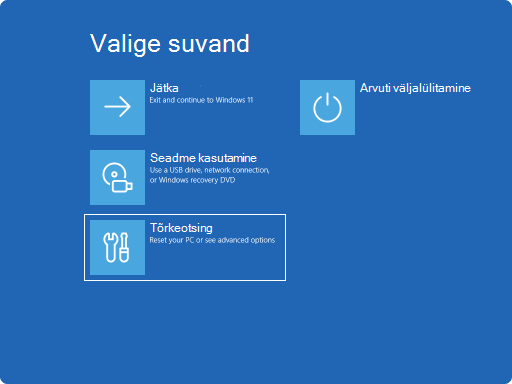
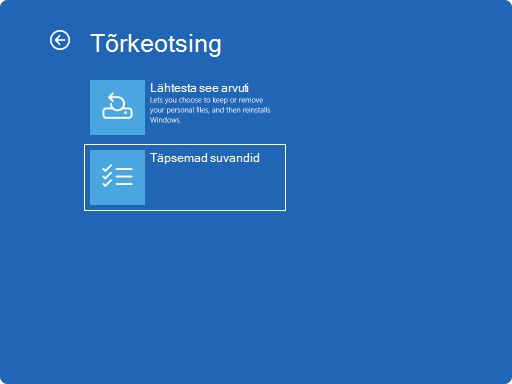
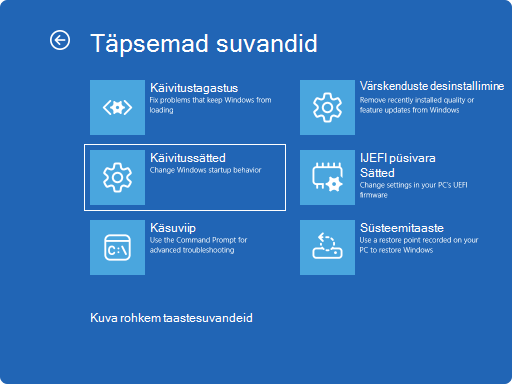
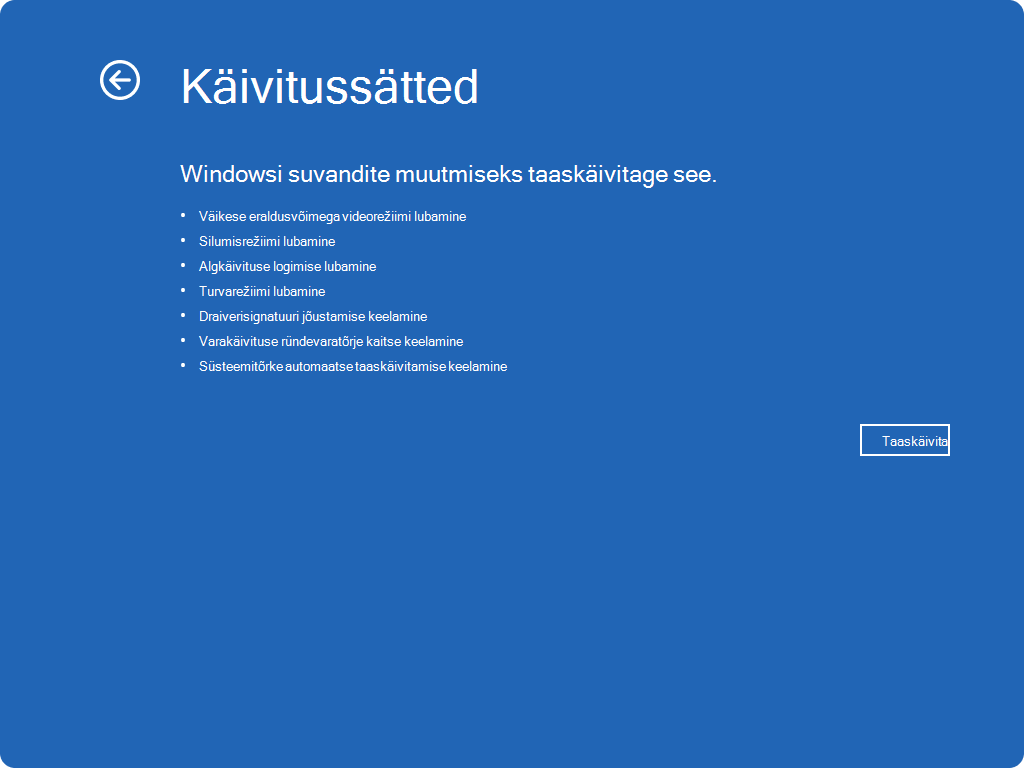
-
Kui teie seade on krüptitud, peate sisestama BitLockeri taastevõtme
-
Valige kuval Käivitussätted üks saadaolevatest suvanditest või vajutage Windowsi tavaliseks käivitamiseks sisestusklahvi (Enter).
-
Vajutage Windowsi sisselogimiskuval tõstuklahvi Shift ja hoidke seda all, valides samal ajal toite > Taaskäivita
-
Taaskäivitamisel valige Tõrkeotsing > Täpsemad suvandid > Käivitussätted > Taaskäivita
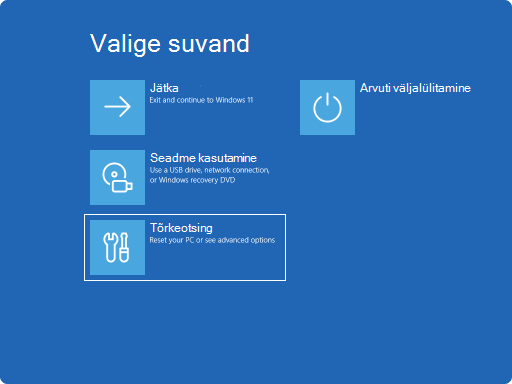
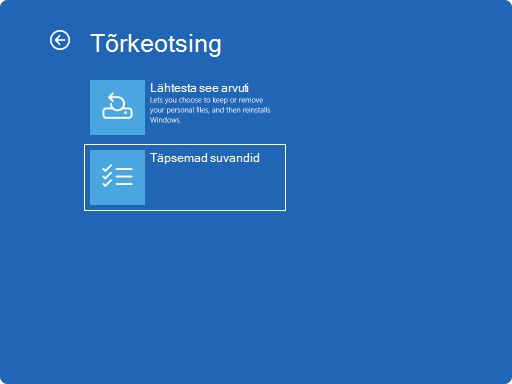
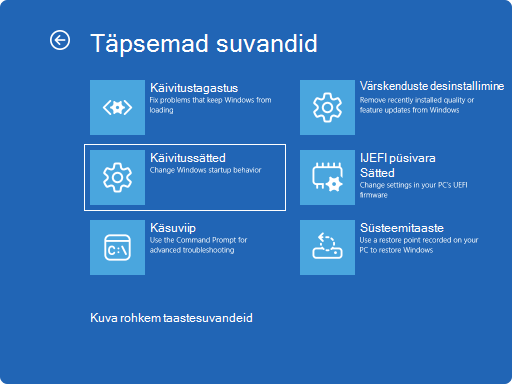
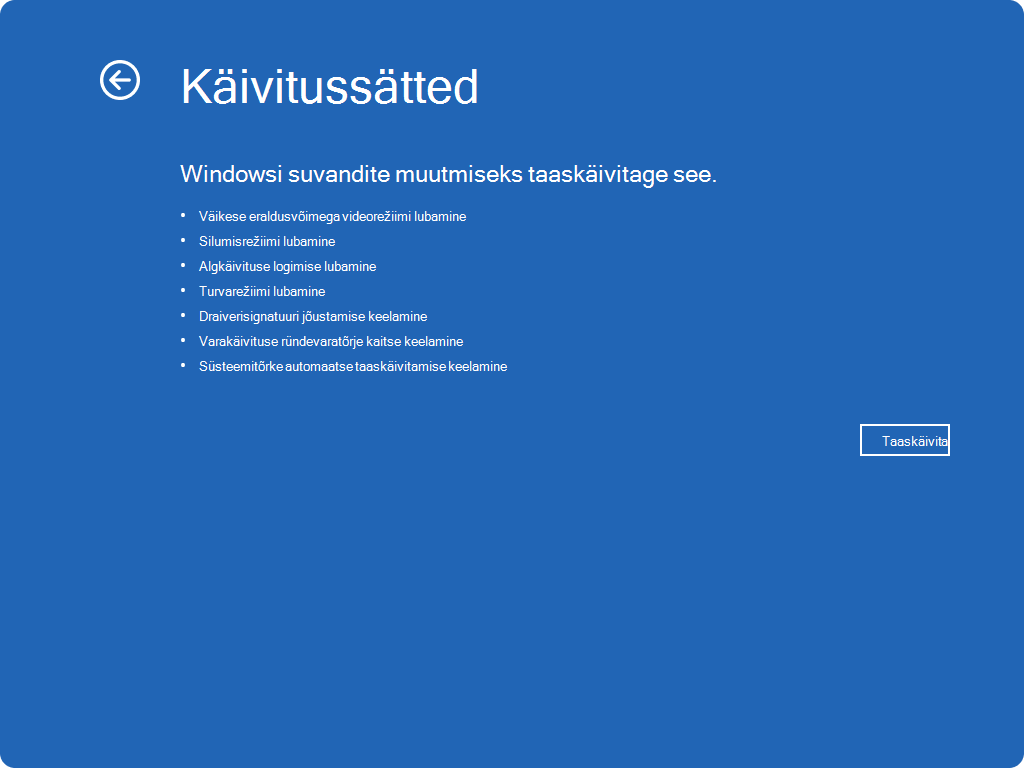
-
Kui teie seade on krüptitud, peate sisestama BitLockeri taastevõtme
-
Valige kuval Käivitussätted üks saadaolevatest suvanditest või vajutage Windowsi tavaliseks käivitamiseks sisestusklahvi (Enter).
Selle stsenaariumi korral peate sundima oma Windows-seadme automaatse parandamise, mis tavaliselt seisneb tavalise algkäivitusprotsessi katkestamises kaks korda. Seda saab teha, kui lülitate seadme sisse ja seejärel hoiate toitenuppu all, et sundsulgemine enne, kui Windows lõpetab laadimise. Pärast seda kaks korda peaks Windows kolmandal taaskäivitamisel automaatselt käivituma Windowsi taastekeskkonda (Windows RE).
Selleks tehke järgmist.
-
Käivitage seade ja oodake, kuni kuvatakse Windowsi logo (või tootja logo).
-
Kohe, kui Windowsi logo ilmub, vajutage ja hoidke all toitenuppu, kuni seade sulgub
-
Lülitage seade uuesti sisse ja korrake 2. juhist.
-
Lülitage seade kolmandat korda sisse. Windows peaks kuvama taastekuva .
Valige Kuva täpsemad parandussuvandid
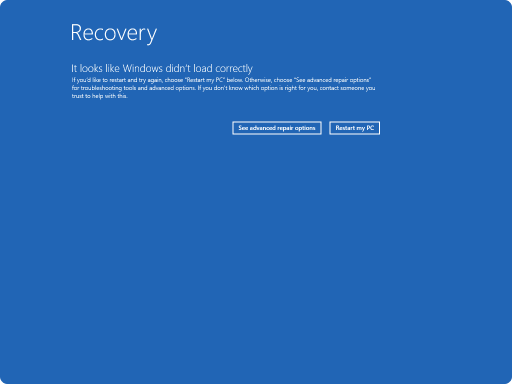
-
Valige Tõrkeotsing > Täpsemad suvandid > Käivitussätted > Taaskäivita
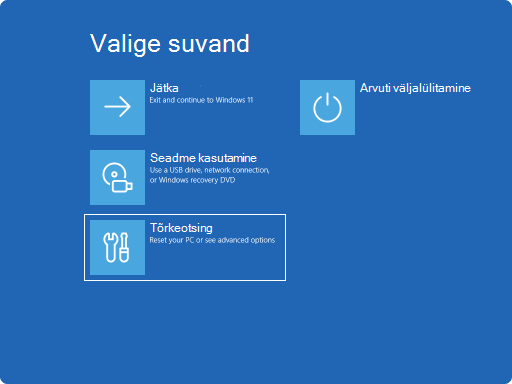
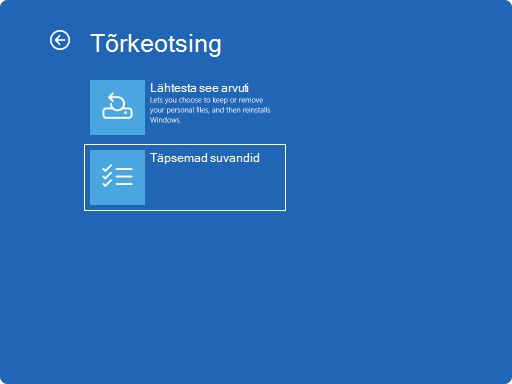
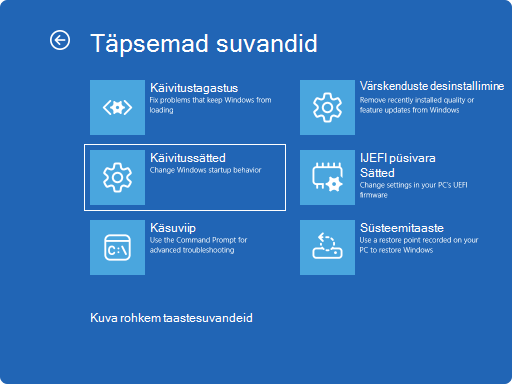
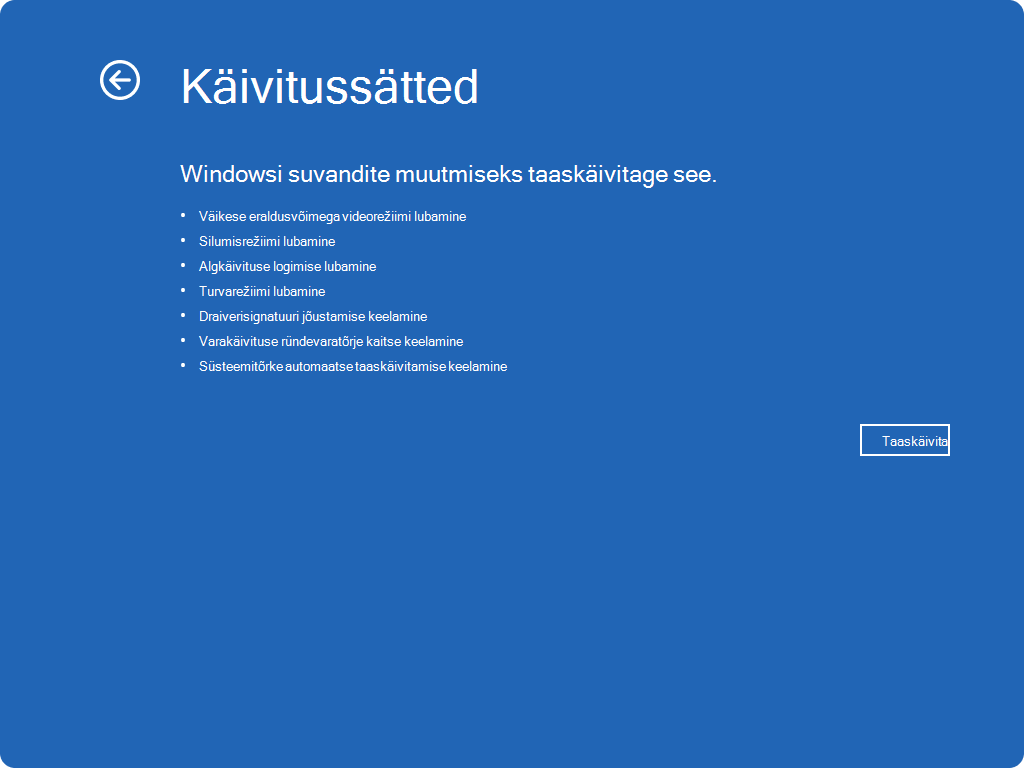
-
Kui teie seade on krüptitud, peate sisestama BitLockeri taastevõtme
-
Valige kuval Käivitussätted üks saadaolevatest suvanditest või vajutage Windowsi tavaliseks käivitamiseks sisestusklahvi (Enter).
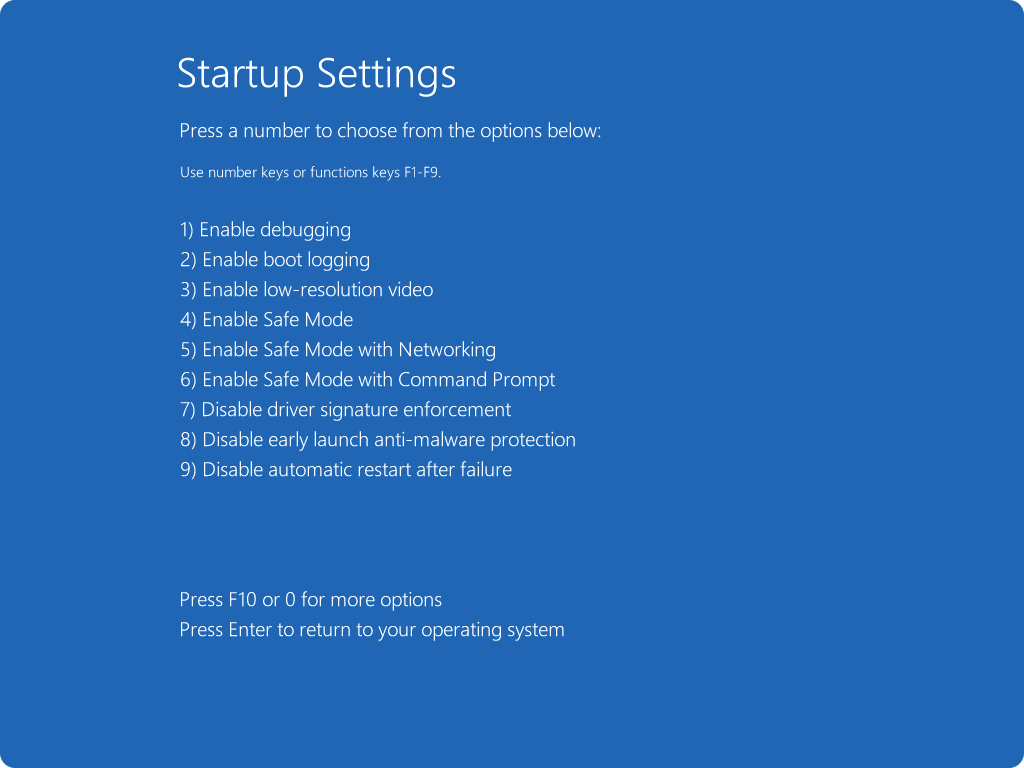
Käivitussätete loend
Siin on käivitussätete loend, mille hulgast saate valida. Numbriklahvide või funktsiooniklahvide F1-F9 valimiseks tehke järgmist.
-
Silumise lubamine.Käivitab Windowsi täpsemas tõrkeotsingurežiimis, mis on mõeldud IT-spetsialistidele ja süsteemiadministraatoritele
-
Luba algkäivituse logimine. Loob faili ntbtlog.txt, kus on loetletud kõik käivitamisel installitud draiverid, mis võivad olla kasulikud täpsema tõrkeotsingu jaoks
-
Väikese eraldusvõimega video lubamine. Windows käivitatakse olemasoleva videodraiveri ning väikese eraldusvõime ja madala värskendussageduse sätetega. Seda režiimi saate kasutada kuvasätete lähtestamiseks
-
Turvarežiimi lubamine. Turvarežiimis käivitatakse Windows põhiolekus, kasutades piiratud arvul faile ja draivereid. Kui probleem ei ilmne turvarežiimis, tähendab see, et probleemi ei põhjusta vaikesätted ega seadme põhidraiverid. Windowsi jälgimine turvarežiimis võimaldab teil probleemi allikat piiritleda ja aitab teil teha seadme probleemide tõrkeotsingut
-
Võrguühendusega turvarežiim. Turvarežiim koos võrgundusega lisab võrgudraiverid ja teenused, mida vajate Internetile ja muudele võrgus olevatele arvutitele juurdepääsemiseks
-
Käsuviibaga turvarežiim. Käivitab Windowsi turvarežiimis käsuviibaaknaga, mitte tavalise Windowsi liidesega
-
Keelake draiveri allkirja jõustamine. Lubab valesid signatutureid sisaldavate draiverite installimist
-
Keelake varase käivitamise ründevaratõrje. Varajane käivitamise ründevaratõrje (ELAM) on Windowsi turbefunktsioon, mis võimaldab ründevaratõrje tarkvara käivitada enne kõiki teisi muude tootjate komponente algkäivituse ajal. ELAM tagab, et süsteem ei lähtesta tundmatuid algkäivitusdraivereid, mis võivad olla pahatahtlikud. Valige see suvand ELAM-i ajutiseks keelamiseks
-
Automaatse taaskäivituse keelamine süsteemitõrke puhul. Kui Windowsi nurjumist põhjustab mõni tõrge, ei lase suvand Windowsil automaatselt taaskäivituda. Valige see suvand ainult juhul, kui Windows on kinni jäänud tsüklisse, kus Windows nurjub, proovib taaskäivitada ja korduvalt nurjub
Windowsi tavaliseks käivitamiseks võite vajutada sisestusklahvi (Enter).
Mida teha, kui Windows jätkab algkäivitamist turvarežiimis?
Seadme taaskäivitamine peaks olema piisav, et väljuda turvarežiimist tagasi tavarežiimi. Kui teie seade mingil põhjusel siiski turvarežiimis käivitub, proovige järgmist.
-
Vajutage Klahvikombinatsiooni Windowsi klahv + R
-
Tippige väljale Ava tekst msconfig ja seejärel valige OK
-
VahekaardiAlgkäivitus valimine
-
Tühjendage jaotises Algkäivitussuvandid ruut Turvaline algkäivitus










